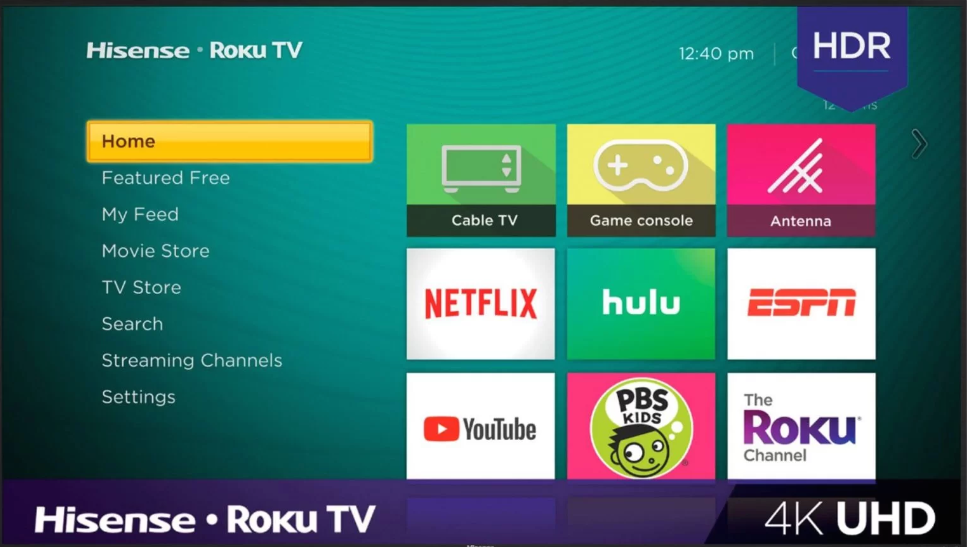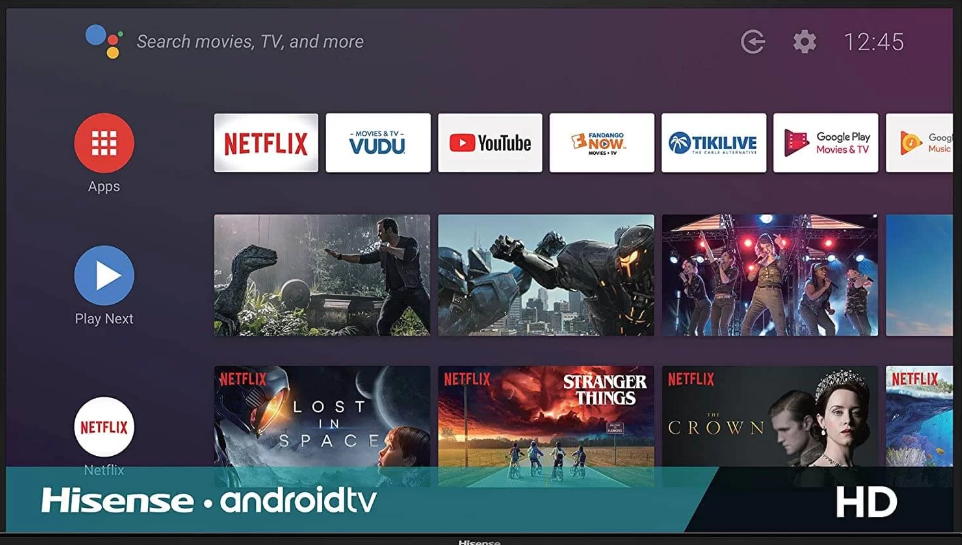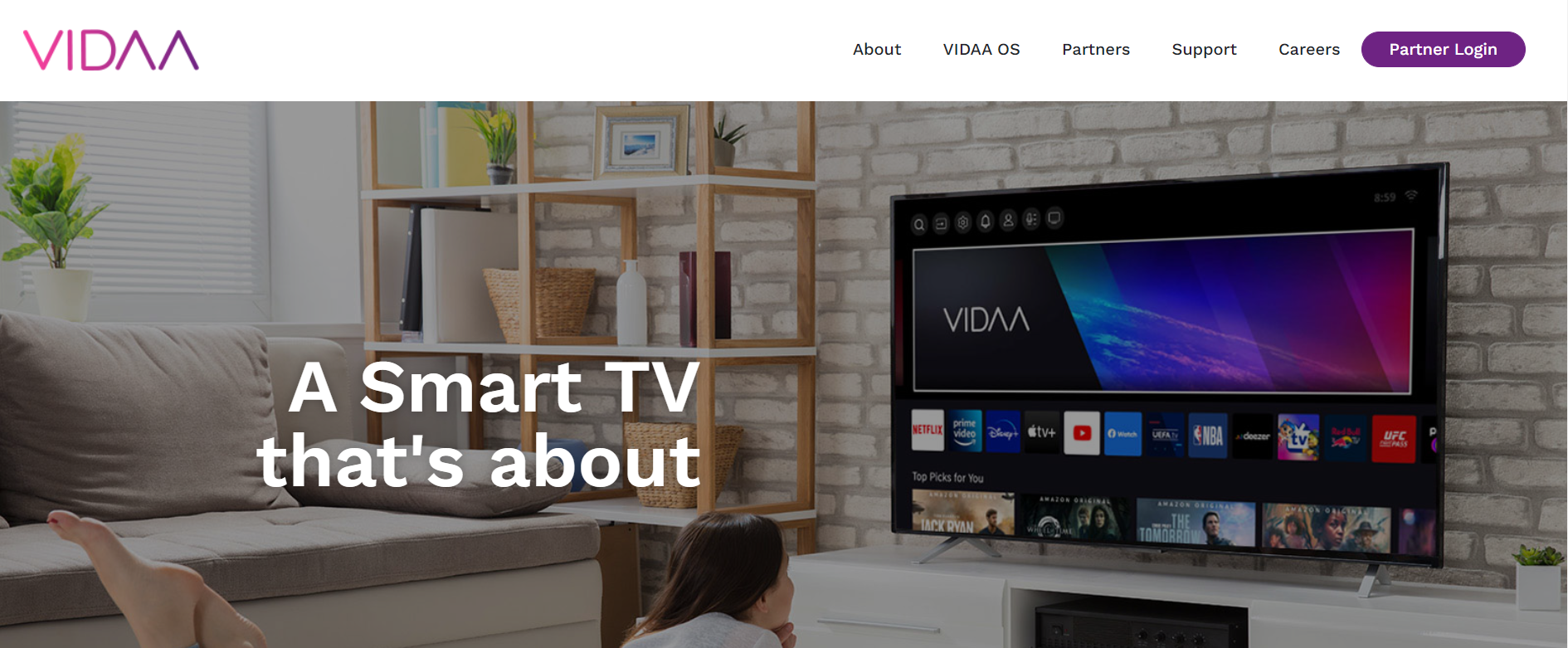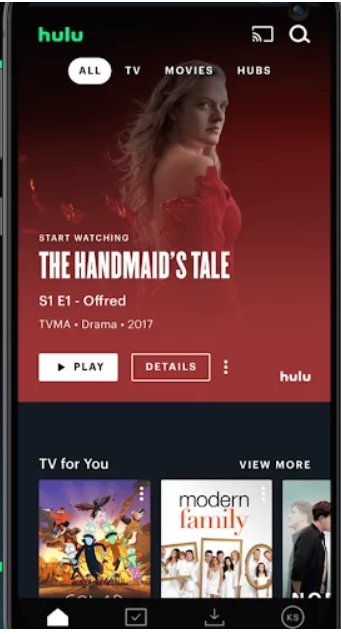Якщо ви хочете отримати Hulu на Hisense Smart TV, ви прийшли в потрібне місце. У цій публікації блогу ми розповімо вам про те, як додати Hulu до свого Hisense Smart TV.
Ми також надамо кілька порад щодо того, як отримати максимальну віддачу від роботи з Hulu. Тож, незалежно від того, чи є ви новим користувачем Hulu, чи вже досвідченим, читайте далі, щоб отримати корисні поради.
Що таке Hulu і як це працює?

Hulu — це сервіс потокового передавання на основі підписки, який пропонує рекламний вміст за запитом із телешоу, фільмів і веб-серіалів. Це один із найпопулярніших потокових сервісів у Сполучених Штатах.
Бібліотека Hulu включає вміст із таких мереж, як ABC, NBC, Fox і Cartoon Network. абоненти можуть дивитися шоу та фільми з рекламою або без неї.
Hulu також пропонує опцію прямого телебачення, яка дозволяє користувачам транслювати телевізійні програми в прямому ефірі та на замовлення з понад 60 каналів.
Плани Hulu з підтримкою реклами починаються від 5.99 доларів США на місяць, а без реклами – від 11.99 доларів США на місяць. Тариф на пряме телебачення починається від 39.99 доларів на місяць.
Як працює Hulu?
Hulu працює, передаючи вміст через Інтернет на ваш пристрій. Ви можете дивитися Hulu на своєму комп’ютері, телефоні, планшеті чи пристрої для потокового передавання, наприклад року or Amazon Fire TV Stick.
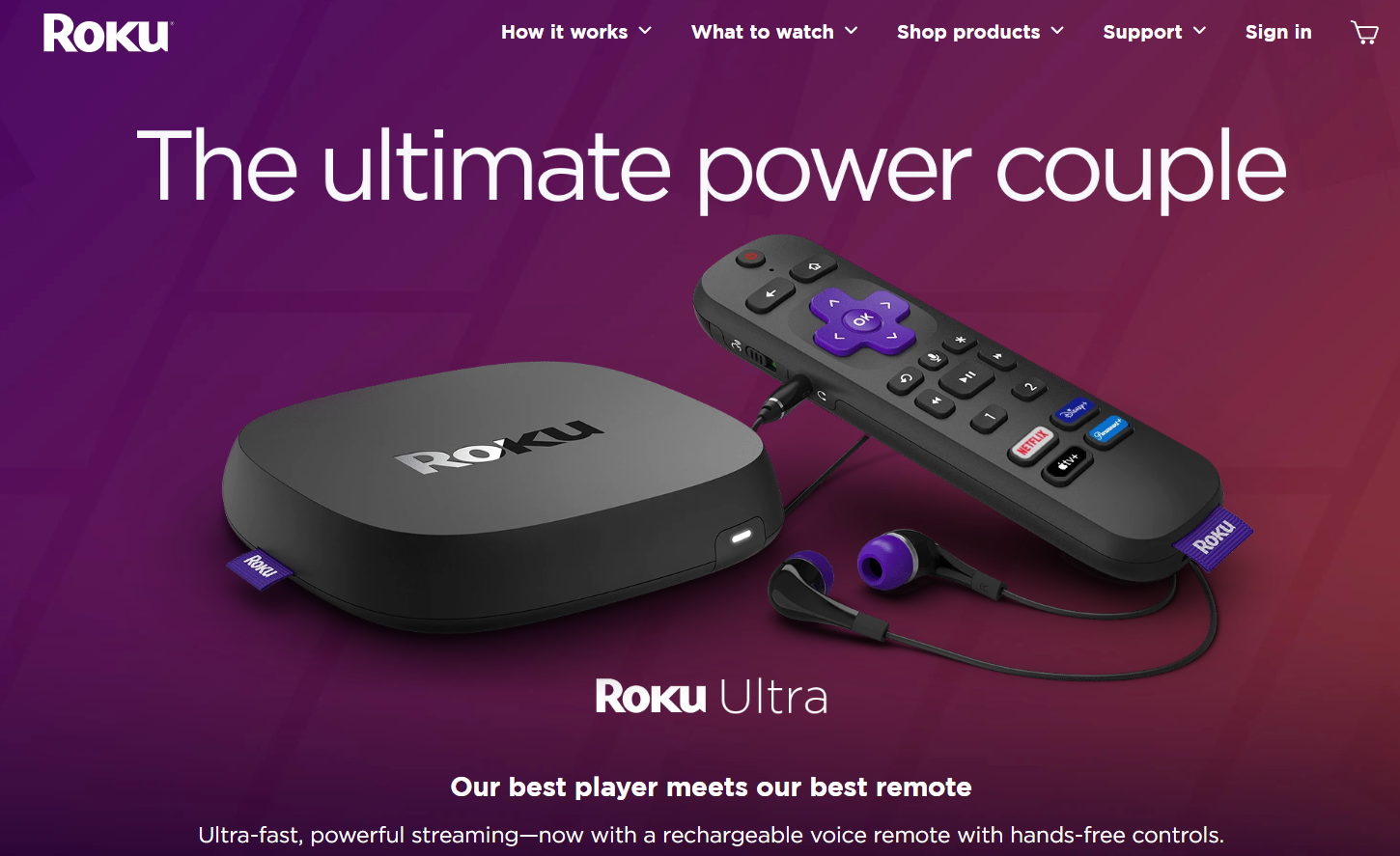
Щоб дивитися Hulu, вам потрібно буде підписатися на підписку, а потім завантажити програму на свій пристрій. Увійшовши, ви можете переглядати бібліотеку Hulu та почати перегляд шоу та фільмів.
Якщо ви підписалися на пряме телебачення, ви зможете дивитися такі канали, як ABC, NBC, Fox і ESPN, у прямому ефірі. Ви також можете записувати шоу та фільми для перегляду пізніше.
Що таке Hisense Smart Tv?
Смарт-телевізори Hisense оснащені найновішими технологіями та функціями, що робить їх одними з найдосконаліших телевізорів на ринку. Вони також надзвичайно зручні у використанні, тож ви зможете легко користуватися всіма їхніми чудовими функціями.
Ось погляд на те, чого ви можете очікувати від смарт-телевізора Hisense.
Перше, що ви помітите в смарт-телевізорах Hisense, це їх елегантний сучасний дизайн. Вони доступні в різних розмірах і стилях, тож ви можете знайти ідеальний варіант, який пасуватиме до вашого інтер’єру. А завдяки вбудованим Wi-Fi і Bluetooth їх надзвичайно легко налаштувати та використовувати.
Смарт-телевізори Hisense оснащені функціями, які зроблять ваші враження від перегляду телевізора ще кращими. Вони пропонують доступ до популярних потокових сервісів, таких як Netflix, Amazon Прем'єр, і Hulu, щоб ви могли дивитися всі свої улюблені шоу та фільми.
Вони також мають вбудовані веб-браузери, тому ви можете переглядати Інтернет або перевіряти електронну пошту прямо з телевізора. А завдяки їх можливостям дзеркального відображення ви навіть можете переглядати вміст свого смартфона на смарт-телевізорі Hisense.
Hulu не працює на Hisense TV
Якщо у вас виникли проблеми з трансляцією Hulu на телевізорі Hisense, ви можете спробувати вирішити проблему кількома способами.
Спочатку переконайтеся, що телевізор Hisense підключено до Інтернету. Якщо ні, ви не зможете нічого транслювати.
Перевіривши підключення телевізора до Інтернету, спробуйте перезапустити його. Іноді достатньо лише перезапустити, щоб вирішити проблеми з трансляцією.
Якщо у вас усе ще виникають проблеми з трансляцією Hulu на телевізорі Hisense, спробуйте очистити кеш програми Hulu. Для цього перейдіть у меню налаштувань телевізора та виберіть «Програми». Знайдіть програму Hulu у списку встановлених програм і виберіть «Очистити кеш».
Якщо у вас усе ще виникають проблеми, найкраще зв’язатися зі службою підтримки Hulu. Вони можуть допомогти вам вирішити проблему та миттєво відновити трансляцію.
Швидкі посилання
- Як встановити ATT TV на Smart TV
- Канал погоди на DirecTV
- Як зробити втечу з в'язниці Roku TV, щоб транслювати медіа-контент
Висновок - Як отримати Hulu на Hisense Smart TV 2024
Якщо ви підписалися на Hulu, а ваш смарт-телевізор Hisense не входить до числа пристроїв, які зараз підтримують програму Hulu, слідкуйте за оновленнями на нашому веб-сайті.
Ми продовжуватимемо оновлювати наш блог інформацією про те, як встановити Hulu на смарт-телевізори Hisense, коли до списку додаватимуться нові пристрої.
Тим часом, якщо у вас виникнуть запитання або вам потрібна допомога щодо потокового вмісту на вашому смарт-телевізорі Hisense, не соромтеся зв’язатися з нами.